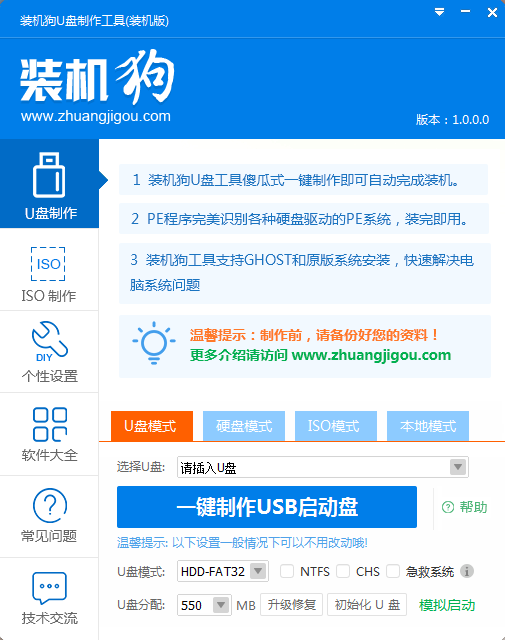
装机狗U盘启动盘制作工具 1.0.0
装机狗U盘启动盘制作工具是时下最流行的u盘安装/维护系统工具。软件几乎100%支持所有U盘,兼容多种机型,短短几分钟轻松搞定系统重装。采用最先进、最流行的U盘装系统方法,支持一盘两用,智能装机。小白也可以玩转系统装机,需要的用户可以前来下载使用。

特点功能
无需光驱
不需要任何技术基础,突破英文障碍和笨重的光驱,菜鸟也能玩转电脑,一键自动完成制作,实现全民普及电脑技术。
一盘两用
移动硬盘无需重新分区,一键安装到分区,平时当硬盘用,需要时就是修复盘,启动速度快。
U盘装机
U盘是病毒传播的主要途径之一,装机狗引导盘采用写入保护技术,彻底切断病毒传播途径。
写入保护
几年前,光驱替代软驱用来安装和维护系统;如今随着光驱淡出市场,U盘、硬盘成为装系统的主流工具
制作启动U盘步骤
默认模式1.1:打开主程序,插入U盘/SD卡等可移动设备,在磁盘列表里会自动列出当前电脑中所有的可移动磁盘的盘符、型号、
容量等信息。
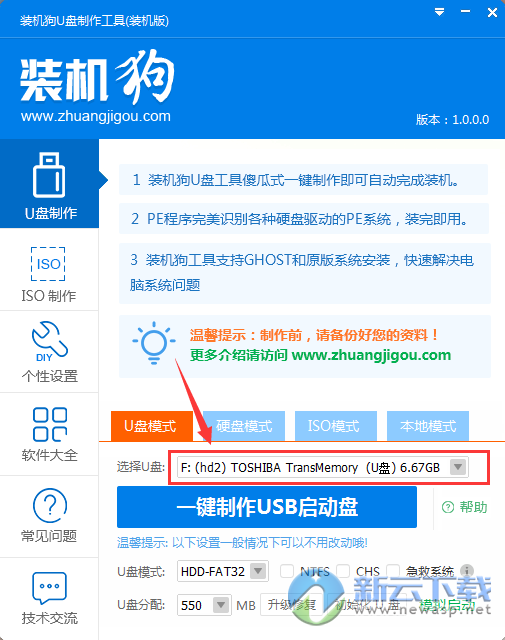
图1.1
默认模式1.2:选择你要制作启动的可移动磁盘,启动模式USB-HDD或USB-ZIP可选,默认采用USB-HDD模式。(chs模式主
要针对某些不能检测的Bios,一般不需要勾选此项!如果你想把U盘剩余部分转成NTFS格式可以勾选NTFS选项,
注意:格式化成NTFS会影响U盘启动部分功能的使用,除非需要存储超过4G的单文件,否则不建议勾选此项!)

图1.2
默认模式1.3:尽量退出杀毒软件和安全类软件以免制作失败,点击一键制作按钮 一键制作USB启动盘 ,程序会提示是否继续,
确认所选U盘无重要数据后点是开始制作。注意:使用之前版本制作过的U盘如果制作失败请尝试先执行初始化U盘再
进行制作。
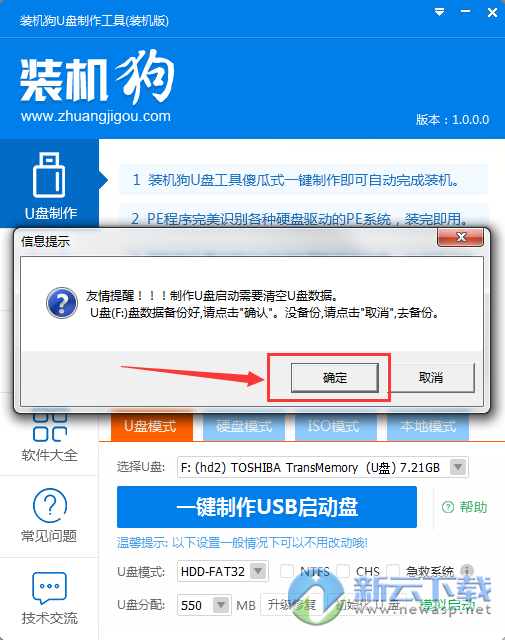
图1.3
默认模式1.4:制作过程根据电脑配置和U盘芯片的不同耗时长短也不同,请耐心等待。制作完成后正确设置电脑BIOS(设置方法
请参照设置U盘启动教程)即可从U盘启动了。为了验证U盘启动制作是否成功,可以运行模拟启动。注:模拟启动仅供
测试U盘启动是否制作成功,不可用于测试内部DOS和PE系统。
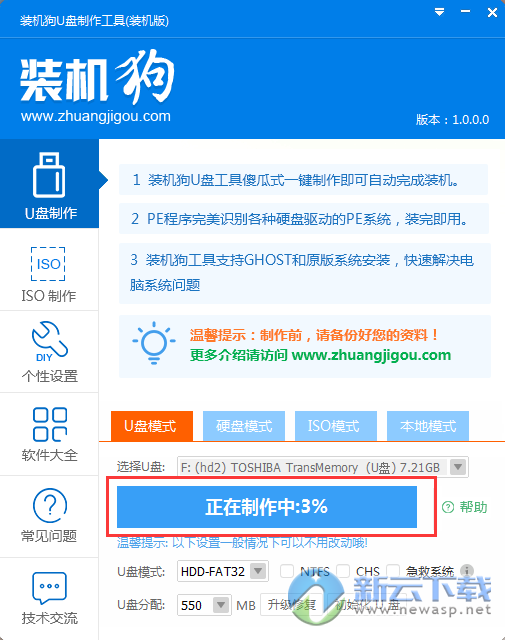
到此,装机狗优盘启动盘就已经制作完成了,接下来我们需要做的就是如何使用装机狗优盘装系统了
显示全部